أفضل برنامج لإزالة خلفية الفيديو للمبتدئين وبدائله
سواء كنت هاويًا في إنشاء المحتوى أو محرر فيديو محترفًا، فإن معرفة كيفية إزالة الخلفية من الفيديو مهارة أساسية يمكن أن توفر الوقت والمال. هل هناك شيء أسوأ من إعادة التصوير بسبب خلفية غير مناسبة؟ بالإضافة إلى توفير الوقت والمال، يعتبر إزالة خلفية الفيديو باستخدام تقنيات مثل مفتاح الكروما أو التقنية البروتوكولية مفيدًا لإضافة تأثيرات خاصة إلى الفيديو أثناء مرحلة ما بعد الإنتاج.
ستستعرض هذه المقالة إحدى عشرة من أفضل أدوات إزالة خلفية الفيديو المجانية، بما في ذلك اختيارنا الرئيسي، والميزات الرئيسية، والمزايا والعيوب، والتصنيفات. يمكنك أيضًا الاطلاع على جدول المقارنة السريعة إذا كنت في عجلة. كما يوجد إرشادات خطوة بخطوة حول كيفية إزالة الخلفية من الفيديو وأسئلة مكررة. لنبدأ!
الجزء 1. نبذة عن أفضل 3 اختيارات لأدوات إزالة خلفية الفيديو
1. HitPaw VikPea - أفضل أداة لإزالة خلفية الفيديو بشكل عام
HitPaw VikPea هي أداة إزالة خلفية الفيديو المفضلة لدينا. يحتوي محرر الذكاء الاصطناعي الحائز على جوائز على آلاف التأثيرات والميزات، بما في ذلك قص الفيديو وتحسين الدقة وتلوين الفيديو وتثبيت الفيديو واستبدال السماء والمزيد. انقر فوق الزر أدناه لتنزيله وتثبيته وتجربته مجانًا.
2. VSDC Free Video Editor - الأفضل للميزانيات الضيقة
يقدم VSDC Free Video Editor خدمات تحرير الفيديو وتحسين الصوت وتسجيل التعليق الصوتي والتقاط شاشة سطح المكتب. يدعم جميع تنسيقات الفيديو/الصوت الشائعة، مما يجعله مناسبًا لكل من المبتدئين والمحترفين.
3. Camtasia - الأفضل لمستخدمي الكاميرا الويب
برنامج Camtasia هو مسجل الشاشة ومحرر الفيديو وأداة إزالة خلفية الفيديو. يحتوي Camtasia على مجموعة من الطرق لإزالة الخلفية بسهولة من مقاطع الفيديو ولقطات الكاميرا الويب.
الجزء 2. ما هو أفضل برنامج لإزالة خلفية الفيديو؟
أي أداة أحتاجها لإزالة خلفية الفيديو؟
سيكون لدى أي محرر فيديو عالي الجودة بعض الخيارات لإزالة الخلفية من الفيديو. ومع ذلك، تشمل أكثر طرق إزالة الخلفية شيوعًا التصاق الألوان (الكروما)، وشاشة الخلفية الخضراء، وأوضاع الدمج. باستخدام تأثير التصاق الألوان، يمكنك تصوير الموضوع ضد خلفية لونية صلبة (خضراء، زرقاء، بنفسجية، إلخ) ثم إزالة الخلفية الملونة أثناء مرحلة ما بعد الإنتاج. بمجرد أن يصبح اللون الصلب شفافًا، يمكنك إضافة فيديو أو صورة خلفية جديدة.
خيار آخر اكتسب شعبية في الآونة الأخيرة هو التعرف التلقائي وجعل خلفية الفيديو شفافة من خلال الذكاء الاصطناعي. بالإضافة إلى ذلك، إذا كنت ترغب في الحصول على سماء تبدو أفضل، يمكنك استخدام خاصية استبدال السماء. ميزة هذه الطريقة هي أنها لا تتطلب خبرة في تحرير الفيديو وفعّالة للغاية.
كيفية اختيار أداة إزالة خلفية الفيديو؟
اختيار أداة صحيحة لإزالة خلفية الفيديو أمر حاسم لعملية تحرير الفيديو فعّالة وعالية الجودة. العوامل الرئيسية التي يجب مراعاتها تشمل سهولة استخدام البرنامج ونطاق ميزاته. تعتبر أدوات مثل HitPaw VikPea و Camtasia معروفة بواجهاتها البديهية، مما يجعلها مناسبة للمبتدئين والمحترفين على حد سواء.
وأخيرًا، يجب مراعاة تكلفة البرنامج. بعض الأدوات مجانية، بينما قد تتطلب البعض الآخر اشتراكًا أو شراءًا لمرة واحدة. ميزانيتك واحتياجاتك المحددة ستحدد أفضل نموذج تسعير بالنسبة لك. تذكر، أداة إزالة خلفية الفيديو المثالية ستعتمد على متطلباتك الفريدة، ومهاراتك، وميزانيتك.
الجزء 3. أفضل أدوات إزالة خلفية الفيديو
نقدم لك قائمة بأفضل 10 أدوات إزالة خلفية فيديو لك لتزيل خلفية الفيديو الخاص بك (لا يتم سرد تلك الأدوات بترتيب معين):
1. HitPaw VikPea (الذي كان يعرف سابقًا باسم HitPaw Video Enhancer) - أفضل أداة لإزالة خلفية الفيديو بشكل عام
- يمكنك إزالة خلفية الفيديو بنقرة واحدة.
- استبدال الخلفية بأي شيء تريده في البرنامج
- بالإضافة إلى إزالة خلفية الفيديو وتغييرها، فإنه يحتوي أيضًا على وظائف مثل تحسين جودة الفيديو وتلوين الفيديو واستبدال سماء الفيديو.
- يمكن إصلاح الفيديو التالفة وإعادتها إلى وضعها الطبيعي.
التوافق: ويندوز، ماك
أدوات تحسين الفيديو: 5/5
الإيجابيات والسلبيات
- واجهة سهلة الاستخدام ومبسطة
- تقديم الفيديو بسرعة فائقة في دقة 4K الحقيقية
- تحديثات منتظمة
- المكتبة الافتراضية غير متاحة في النسخة المجانية
2. محرر الفيديو المجاني VSDC - الأفضل للمحترفين ذوي الميزانية المحدودة
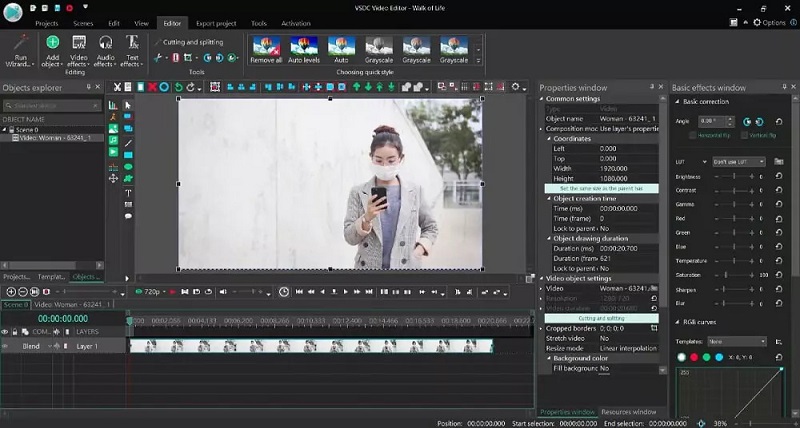
- دعم واسع لتنسيقات الفيديو
- تتبع الحركة
- رسوميات النص المتحرك
- مولد فن الذكاء الاصطناعي
التوافق: ويندوز
أدوات تحسين الفيديو: 4.7/5
الإيجابيات والسلبيات
- خفيف الوزن
- رخيص
- تصميم مربك
- يتعطل إذا تم استخدام الكثير من التأثيرات
3. Camtasia - الأفضل لمستخدمي كاميرا الويب
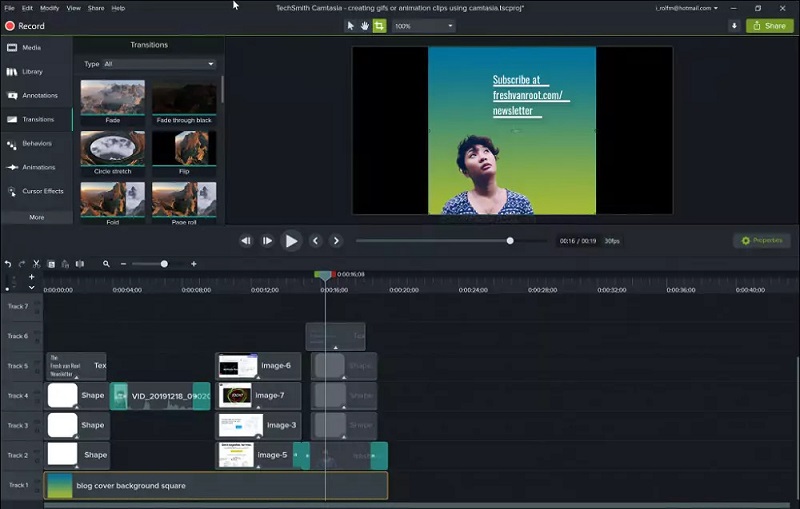
- مكتبة رويالتي-فري للمخزون
- الرفع المباشر إلى وسائل التواصل الاجتماعي
- أدوات تعديل السرعة
- تصحيح الألوان
التوافق: ويندوز، ماك
أدوات تحسين الفيديو: 4.3/5
الإيجابيات والسلبيات
- سهل للمبتدئين
- أداة إزالة خلفية الفيديو تعمل بشكل جيد
- أدوات تحرير أساسية جدًا
- مكلف
4. Lightworks - الأفضل للمحترفين
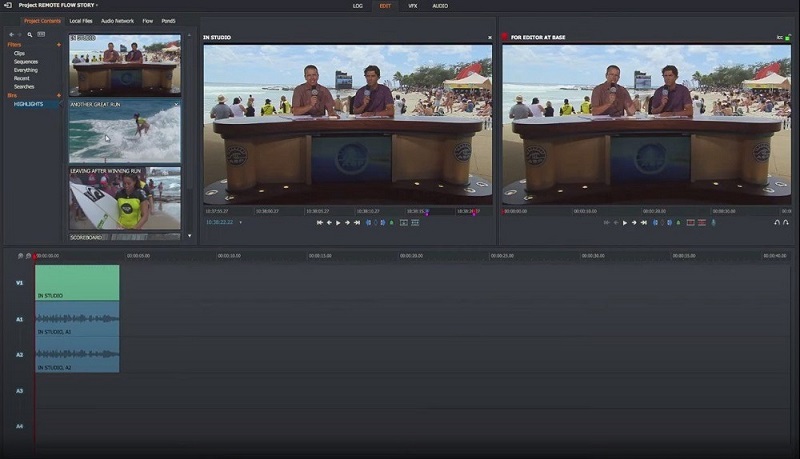
- الرفع المباشر إلى يوتيوب
- الميل والرسوم المتحركة
- انتقالات متقدمة
- مكتبة موسيقية مخزنة
التوافق: ويندوز، ماك، لينكس
أدوات تحسين الفيديو: 4/5
الإيجابيات والسلبيات
- نسخة مجانية قوية
- أداة كروما كي تسمح بإزالة الخلفية بسهولة
- منحنى تعلم للمبتدئين
- التصدير محدود إلى MPEG 720p
5.iMyFone Filme - الأفضل لتحرير الفيديو بسرعة
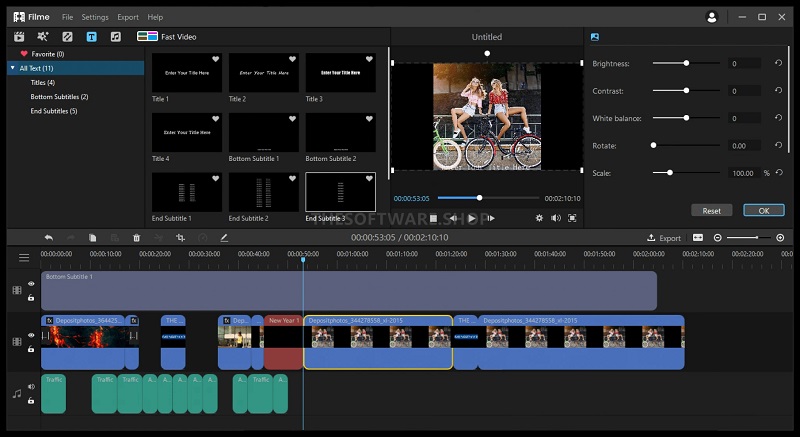
- وضع سريع لإنشاء فيديوهات في دقائق
- الجدول الزمني متعدد الطبقات للتحرير الدقيق
- مجموعة متنوعة من التأثيرات الخاصة والانتقالات
- أدوات تحرير الصوت
التوافق: ويندوز، ماك
أدوات تحسين الفيديو: 4.5/5
الإيجابيات والسلبيات
- وضع سريع لإنشاء فيديوهات بسرعة
- يتضمن كروما كي لإزالة الخلفية
- تتضمن النسخة المجانية علامات مائية على الفيديوهات
- بعض الميزات المتقدمة تتطلب ترقية مدفوعة
6. VideoPad - الأفضل لمستخدمي Windows
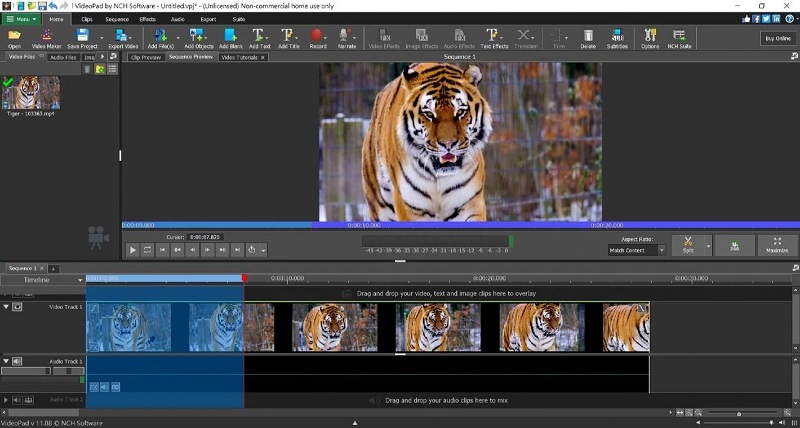
- 50+ تأثير بصري
- أدوات تعديل الألوان
- تأثيرات الصوت
- رسوميات العنوان
التوافق: ويندوز، ماك
أدوات تحسين الفيديو: 4.1/5
الإيجابيات والسلبيات
- رائع للمحررين المبتدئين
- يتضمن أدوات كروما كي وإزالة الشاشة الخضراء
- تحتوي النسخة المجانية على إشعارات/إعلانات مزعجة
- تتطلب أدوات التحرير المتقدمة ترقية مدفوعة
7. Shotcut - أفضل مزيل لخلفية الفيديو مفتوح المصدر
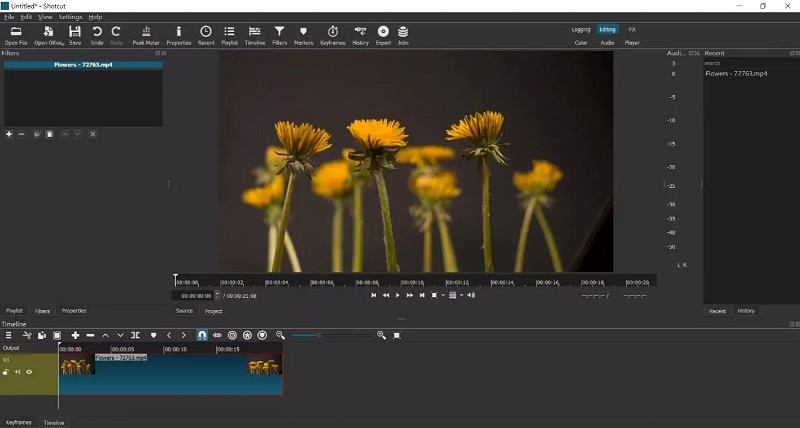
- دعم تنسيق واسع
- أدوات تحرير الصوت
- تأثيرات ومرشحات
- أوضاع الدمج
التوافق: ويندوز، ماك، لينكس
أدوات تحسين الفيديو: 4/5
الإيجابيات والسلبيات
- تحديث شهري
- لا علامات مائية على التحريرات النهائية
- تسبب مقاطع الفيديو الكبيرة في التأخير/التأخر
- لا يمكن رفع المقاطع مباشرة إلى منصات التواصل الاجتماعي
8. Adobe Premiere Elements - الأفضل لتأثيرات المفاتيح
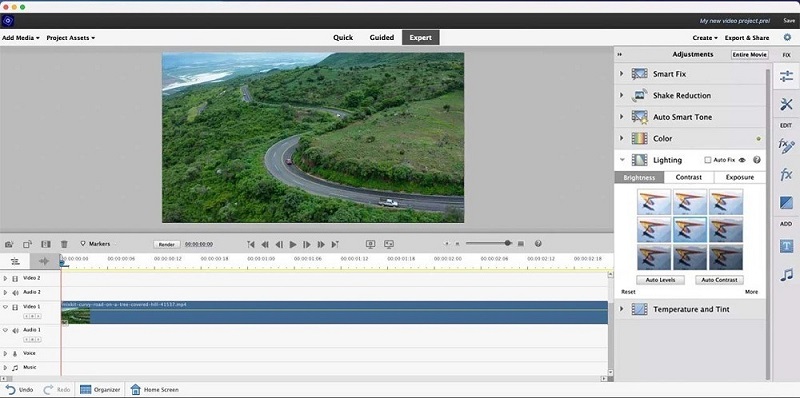
- تسريع الزمن
- تقليل الضوضاء
- ثبات الفيديو
- تعرض مزدوج
التوافق: ويندوز، ماك، لينكس
أدوات تحسين الفيديو: 3.5/5
الإيجابيات والسلبيات
- مزيل خلفية الفيديو لكل مستوى مهارة
- أدوات تنظيمية
- استخدام عالي لوحدة المعالجة المركزية
- لا يوجد إصدار مجاني
9. Wondershare Filmora - الأفضل من حيث الواجهة سهلة الاستخدام
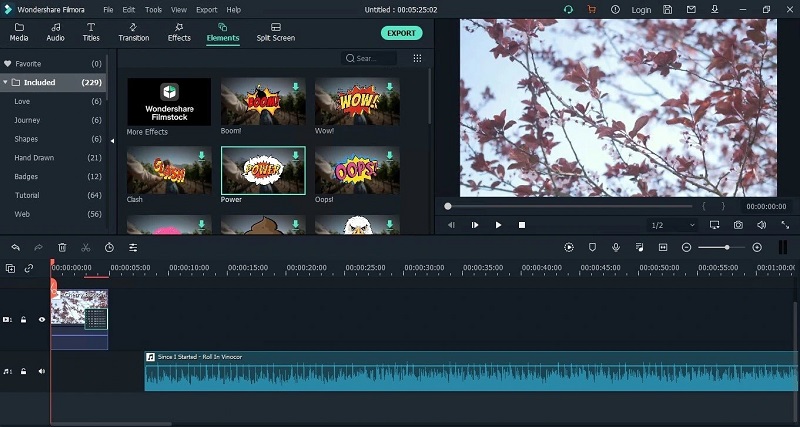
- أكثر من 300 تأثير بصري وصوتي
- ميزات متقدمة لضبط الألوان
- أدوات تخفيض الصوت وتقليل الضوضاء الصوتية
- تتبع الحركة والإطارات الرئيسية
التوافق: ويندوز، ماك
أدوات تحسين الفيديو: 4/5
الإيجابيات والسلبيات
- واجهة سهلة الاستخدام مثالية للمبتدئين
- يوفر أدوات مزيل خلفية الفيديو وشاشة خضراء
- يتضمن الإصدار المجاني علامات مائية على مقاطع الفيديو الناتجة
- تتطلب الأدوات المتقدمة في التحرير الرسومي ترقية مدفوعة
10. HitFilm - الأفضل لصانعي الأفلام الهواة
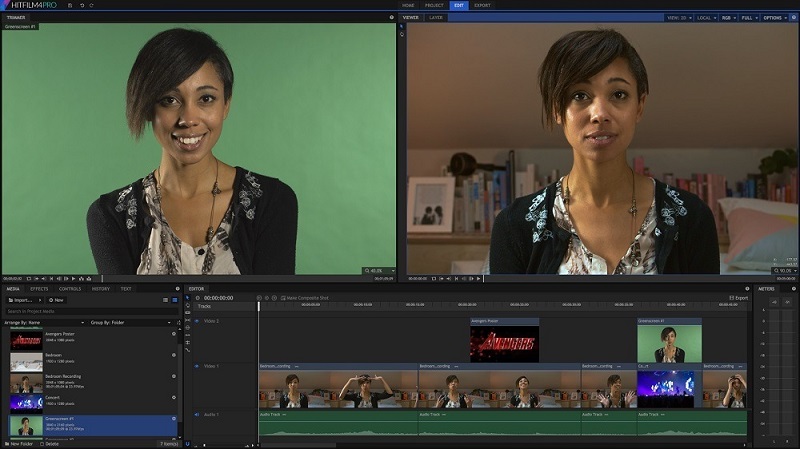
- تحويلات السحب والإفلات
- العناوين والترجمات
- مكتبة ملكية مجانية من الفيديوهات
- الإضاءة والأضواء الخلفية
التوافق: ويندوز، ماك
أدوات تحسين الفيديو: 4/5
الإيجابيات والسلبيات
- تشكيلة واسعة من تأثيرات أفلام هوليوود
- أدوات متعددة لإزالة الخلفية
- مزيل خلفية الفيديو ليس صديقًا للمبتدئين
- عرض للتجميد والتعطل العشوائي
الجزء 4. كيفية إزالة الخلفية من الفيديو باستخدام HitPaw VikPea
سنستخدم PowerDirector لتعليمك كيفية إزالة الخلفية من الفيديو باستخدام وسائط الدمج والشاشة الخضراء/المفتاح الكرومي. ما عليك سوى تنزيل PowerDirector أدناه واتباع هذه الخطوات البسيطة:
-
1.قم بتنزيل وتثبيت البرنامج من الزر أدناه أو من الموقع الرسمي.
-
2.حدد وظيفة إزالة الخلفية لاستيراد الملف.

-
3.قم بتغيير الخلفية عن طريق تحديدها أو إزالتها بواسطة الطمس.

-
4.صدر الفيديو الكامل بعدما تكون راضيًا عن تأثير المعاينة.

الجزء 5. قم بتنزيل أفضل برنامج لإزالة الخلفية من الفيديو مجانًا
ها هي لديك: إحدى عشر من أفضل برامج تحرير الفيديو المجانية التي يمكنك استخدامها لإزالة الخلفية من الفيديو. قد قمنا أيضًا بمناقشة أدوات التحرير القياسية لإزالة الخلفية من الفيديو، بما في ذلك المفتاح الكرومي ووسائط الدمج. باستخدام تلك الأدوات، يمكنك تغيير خلفيات الفيديو الخاصة بك إلى أي شيء تريده: مدينة حضرية، غابة جميلة، حتى سطح المريخ.
من بين الحرر الحادية عشرة التي قمنا بمراجعتها، كان من الواضح أن PowerDirector كان أفضل برنامج لإزالة الخلفية من الفيديو بشكل عام. يقدم برنامج PowerDirector الذي يعتمد على الذكاء الاصطناعي مجموعة هائلة من الأدوات الأساسية والمتقدمة للتحرير، بما في ذلك الدمج، والتنقية، والشاشة الخضراء، والمفتاح الكرومي، واستبدال السماء، والآلاف من الميزات الأخرى. كما يتميز بسرعة رهيبة في التقديم بدقة 4K، ودعم أحدث الصيغ، ومكتبة ضخمة للوسائط. في النهاية، PowerDirector هو واحد من أفضل محرري الفيديو المحترفين في سوق اليوم.
قم بتنزيل PowerDirector مجانًا الآن وابدأ في الإبداع:







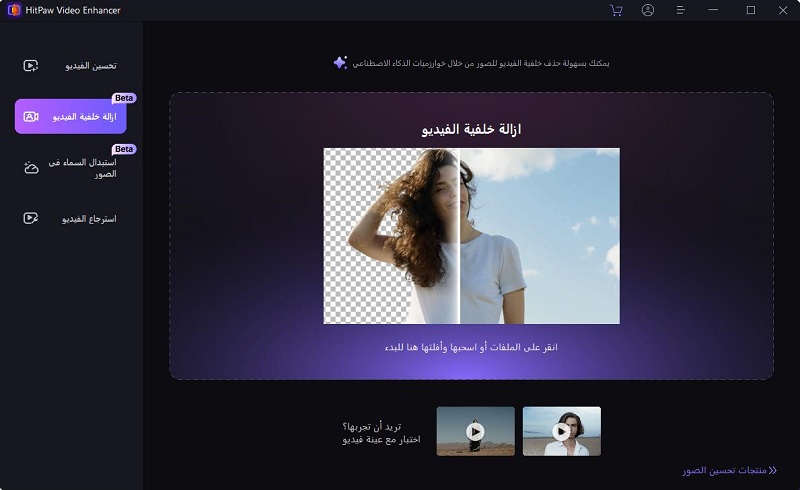
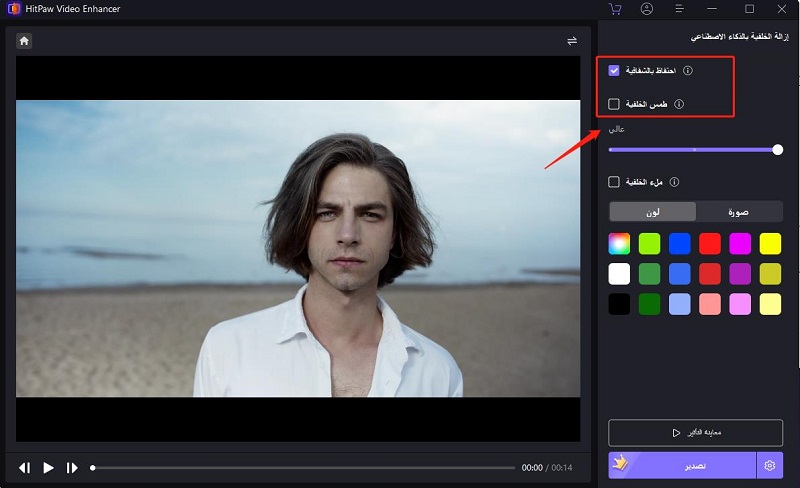
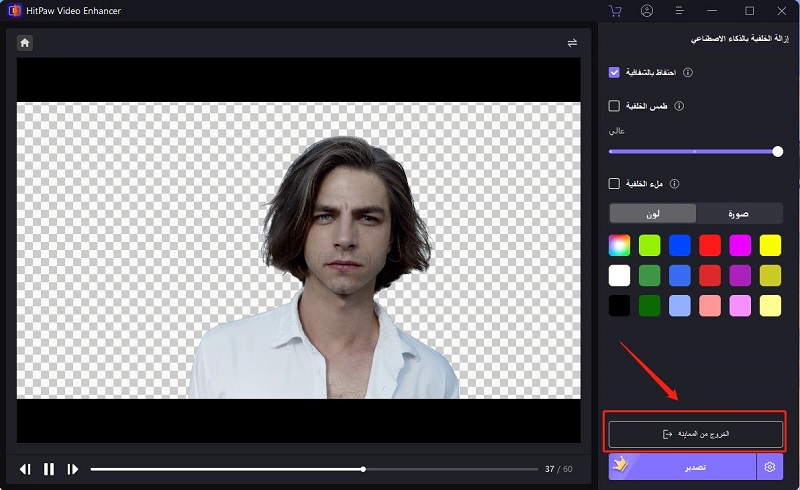

 HitPaw Univd
HitPaw Univd  HitPaw Edimakor
HitPaw Edimakor

شارك هذه المقالة:
حدد تقييم المنتج:
محمد أمين
محرر HitPaw
أعمل بالقطعة منذ أكثر من خمس سنوات. دائمًا ما يثير إعجابي عندما أجد أشياء جديدة وأحدث المعارف. أعتقد أن الحياة لا حدود لها لكني لا أعرف حدودًا.
عرض كل المقالاتاترك تعليقا
إنشاء التعليقات الخاص بك لمقالات HitPaw